Win10老友系统下载Groove音乐播放器怎么打开
发布日期:2018-03-01 作者:Win8系统之家 来源:http://www.win8xiazai.com
Win10飞飞系统下载自带了非常多很有用的软件,Groove音乐播放器就是其中一种。不过,很多刚刚使用win10正式版的用户,都表示对Groove音乐播放器不是很熟悉,有的甚至连怎么打开都不知道。接下来,小编就给大家具体介绍下win10技术员联盟系统下载自带Groove音乐播放器的使用方法。
具体方法如下:
1、在Win10的开始菜单栏的磁帖里找到Groove音乐播放器,如下图所示。其实通过运行发现,萝卜花园系统下载自带播放器的内存占用还是比较小的,只不过不带歌词。
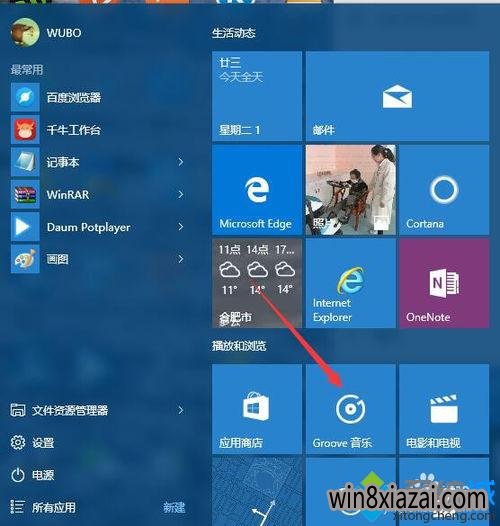
2、打开播放器,因为我的播放器之前已经被我添加过音乐,所示已经有了很多歌了。整个界面还是比较简洁的。点击左侧菜单栏的专辑,音乐会根据歌曲专辑信息,进行自动分类。
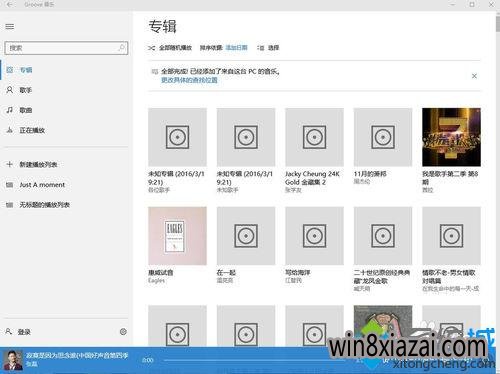
3、点击歌曲,添加的所有音乐就会根据一定的规则进行排名。如下图所示,是根据添加时间进行的排名。
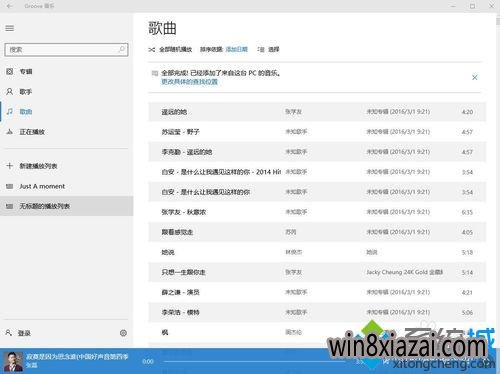
4、关于如何添加音乐,很多人可能弄不好,在歌曲界面上面有一个叫“更改具体的查找位置”点击这个菜单,就会弹出一个设置界面,把电脑上的音乐文件夹添加上就可以了,所有的音乐就会自动被添加。
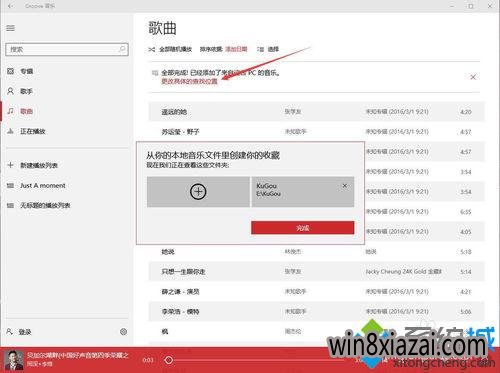
5、点击左侧菜单栏的正在播放,主页面就会进入正在播放的歌曲,最上方会显示歌曲的专辑海报。
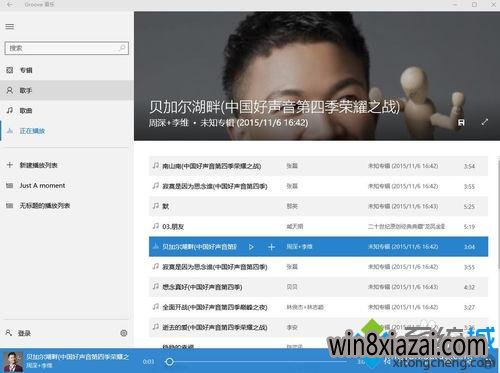
6、点击新建播放列表,和其他音乐播放器一样,建立一个自己的分类,把相关的音乐添加进播放列表中。
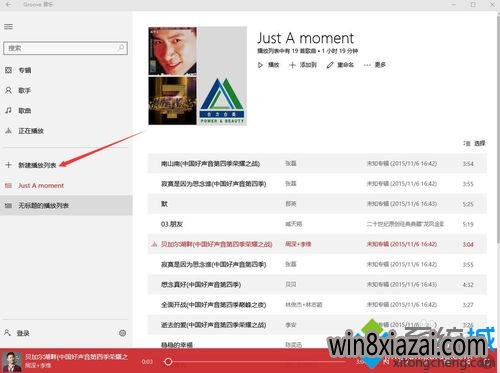
看完上述小编的介绍,相信大家对Win10自带的Groove音乐播放器已经有了一定的了解。感兴趣的用户可以马上使用Groove音乐播放器听听音乐,享受下音乐带来的惬意体验!
相关推荐:
Windows10设备和打印机在哪里?如何打开Win10 u大侠系统下载设备和打印机
相关系统下载
- ·深度技术Ghost Win8.1 X64 全新装机版V2018.08月(无需激活)
- ·大白菜 Ghost Win8.1 64位 大神装机版 2016.05
- ·深度技术Ghost Win8.1 64位 全新装机版2019.07(自动激活)
- ·番茄花园Ghost Win8.1 (64位) 特别装机版2021.02月(自动激活)
- ·雨林木风Ghost Win8.1 x64位 安全装机版2017年08月(自动激活)
- ·中关村Ghost Win8.1 (64位) 经典装机版2018.01月(免激活)
- ·番茄花园Ghost Win8.1 X64 增强修正版V2017年04月(完美激活)
- ·深度技术Ghost Win8.1 X64 官方装机版v201904(永久激活)
- ·系统之家Ghost_Win8.1_X64 专业增强版 V2015.01
- ·999宝藏网 Ghost Win8.1 64位 装机版 2016.07
系统下载推荐
- 1新萝卜家园Ghost Win8.1X64位装机版 2016.10(无需激活)
- 2电脑公司Ghost Win8.1 x64 热门装机版v2018.05月(无需激活)
- 3新萝卜家园Ghost Win8.1 X64 官方装机版v2020.04(无需激活)
- 4深度技术Ghost Win8.1 X64位 热门装机版v2018年07月(激活版)
- 5雨林木风 GHOST WIN8.1(64位)稳定增强版 V2015.12
- 6番茄花园W8.1 内部装机版 v2020.03(64位)
- 7系统之家Ghost Win8.1 (64位) 热门装机版2019V08(激活版)
- 8新萝卜家园Ghost Win8.1 x64位 热门装机版V2018.09月(激活版)
- 9番茄花园Ghost Win8.1 (64位) 特别装机版2021.02月(自动激活)
- 10系统之家Ghost Win8.1 64位 国庆节装机版 V2016.10
热门教程资讯推荐
- 1Win7深度旗舰版怎么打开防火墙日志
- 2小编还原win10系统下对网络进行初始化的方法?
- 3Windows7绿叶装机版下qq不能远程控制怎么办
- 4win10电脑公司系统MSI程序安装时出现错误如何办
- 5Win7番茄花园旗舰版怎么卸载360浏览器win7卸载360浏览器的方法
- 6Win10屌丝系统下载如何预防Dyre木马病毒?Windows10防止Dyre木马
- 7教你修复w10系统开始菜单文件夹删除不了的方案?
- 8CPU,黑鲨教您电脑cpu使用率高怎么办
- 9青苹果一键重装三星手机连接电脑,教您三星手机怎么连接电脑
- 10Win8小熊纯净版桌面右下角时间不见了怎么办?
- 11Windows10笔记本系统下载无法打开《合金装备5》如何解决
- 12windows8系统怎么禁用NetBIOS